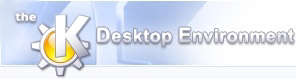
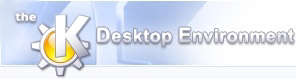 | Punkterne i menuer og værtøjslinjer |
| forrige | næste |
Indholdsfortegnelse
KPresenter har flere typer brugerflader, som du kan bruge til at styre programmet. Nok den mest kendte er menulinjen, der vises øverst i KPresenter vinduet.
Ved at klikke på menupunkterne fremkommer en liste af kommandoer, du kan vælge imellem. Flere af kommandoerne kan også tilgås direkte ved at holde Ctrl eller Alt nede og så samtidig trykke på en anden tast på dit tastatur. I næste sektion vil alle menukommandoerne kort blive beskrevet.
I tillæg til menuerne, har KPresenter også et sæt værktøjslinjer. Hver værktøjslinje består af en samling ikoner. Et ikon på en værktøjslinje er ofte en bekvem genvej til en menukommando.
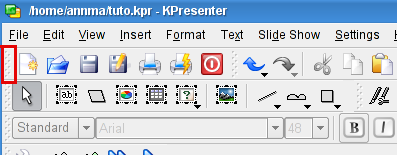
Du kan også flytte rundt på værktøjslinjen ved at trække i håndtaget, her vist i rødt. Værktøjslinjer kan “dokkes” eller fastgøres til en af siderne i KPresenter's vinude. Hvis du vil, kan du også lade værktøjslinjen “flyde” i sit eget vindue separat fra hovedvinduet i KPresenter, som vist i skærmbilledet nedenfor.
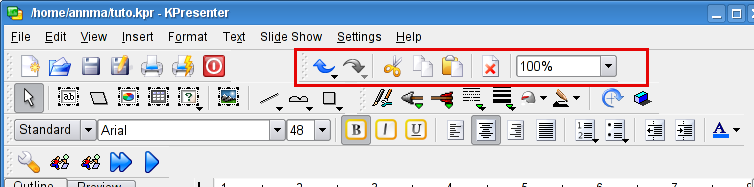
Hvis du ikke synes om at trække rundt med værktøjslinjerne, kan du -klikke på håndtaget, og en menu springer frem, som vist i skærmbilledet nedenfor.
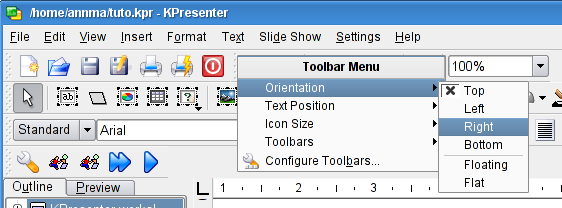
De første få punkter i menuen har at gøre med placeringen af værktøjslinjen. Du kan vælge en hvilken som helst af de fire sider i KPresenters vindue, eller at lade værktøjslinjen “flyde” i et separat vindue. At vælge skjuler værktøjslinjen. For at udfolde op en skjult værktøjslinje, højreklikkes på dens håndtag.
Ved at vælge det næste punkt i menuen, , fører dig videre til yderligere en menu, som lader dig kontrollere udseendet af punkterne i værktøjslinjen. Denne form for undermenu er vist i skærmbilledet nedenfor.
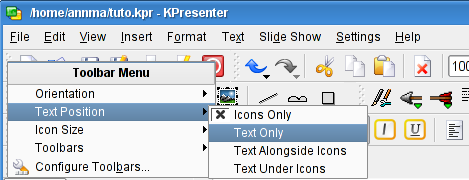
Standardvisningen af værktøjslinjen viser kun ikoner. Med denne visning kan du, hvis ikke du kender betydningen af et ikon, holde musen over det pågældende ikon. Efter cirka et sekund kommer et lille hint til syne som vist i skærmbilledet nedenfor.
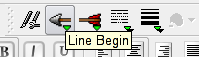
Du kan vælge at vise elementerne i værktøjslinjen som tekst i stedet for ikoner, eller du kan vælge at kombinere både ikoner og tekst. Hvis du ønsker både ikoner og tekst, giver undermenuen dig mulighed at vælge, hvorvidt teksten skal stå ved siden af eller under ikonerne.Alle fire stilarter mht. visning af værktøjslinjens elementer er vist i skærmbilledet nedenfor.
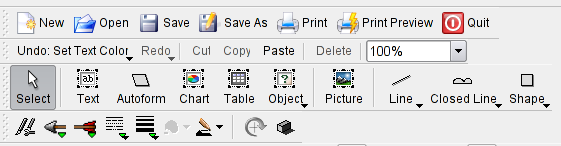
KPresenter-menuerne gennemgås i de følgende sektioner.
| forrige | hjem | næste |
| Almene råd og forslag til Gode Præsentationer | op | -menu |